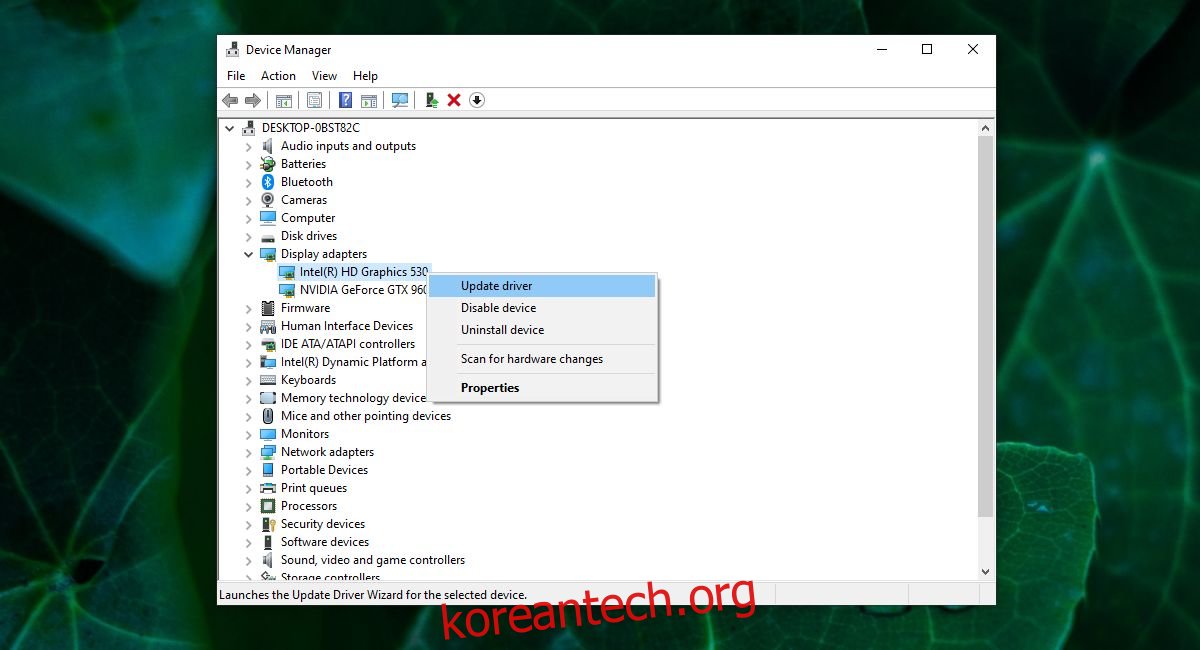Nvidia GPU가 있거나 시스템의 온보드 그래픽 카드가 Nvidia 카드인 경우 Windows 10에 Nvidia 제어판이 설치됩니다. Nvidia 제어판은 그래픽 카드의 작동 방식을 제어할 수 있는 앱입니다. . 이것은 재고 Windows 10 앱이 아니므로 시스템에 없을 수 있습니다.
목차
Nvidia 제어판 앱 누락
Nvidia 제어판 앱은 기본 Windows 10 앱이 아닙니다. GPU 또는 기본 그래픽 카드로 Nvidia 칩이 있는 경우에만 시스템에서 사용할 수 있습니다. 누락된 Nvidia 제어판 앱의 문제를 해결하기 전에 시스템에 Nvidia 칩이 설치되어 있는지 확인해야 합니다. 두 가지 방법이 있습니다.
기기 관리자
장치 관리자를 엽니다.
디스플레이 어댑터를 확장합니다.
디스플레이 어댑터 아래에 나열된 칩 이름을 확인합니다.
하나 이상의 칩 이름에 Nvidia가 표시되면 Nvidia 제어판 앱이 시스템에 있어야 합니다.
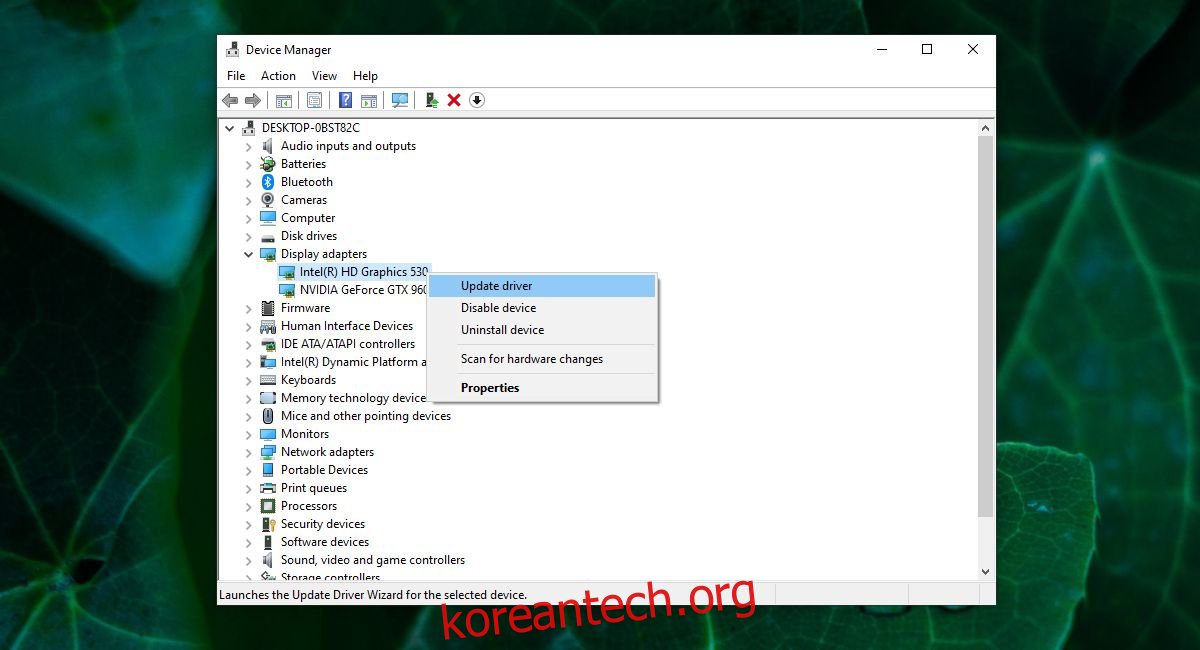
작업 관리자
작업 관리자를 엽니다.
성능 탭으로 이동합니다.
왼쪽 열에서 아래로 스크롤하여 GPU 0을 선택한 다음 GPU 1(하나씩)을 선택합니다.
오른쪽 창에서 오른쪽 상단 모서리에서 그래픽 카드의 제조업체와 모델을 확인합니다.
이름에 Nvidia가 보이면 시스템에 Nvidia Control Panel 앱이 설치되어 있어야 합니다.
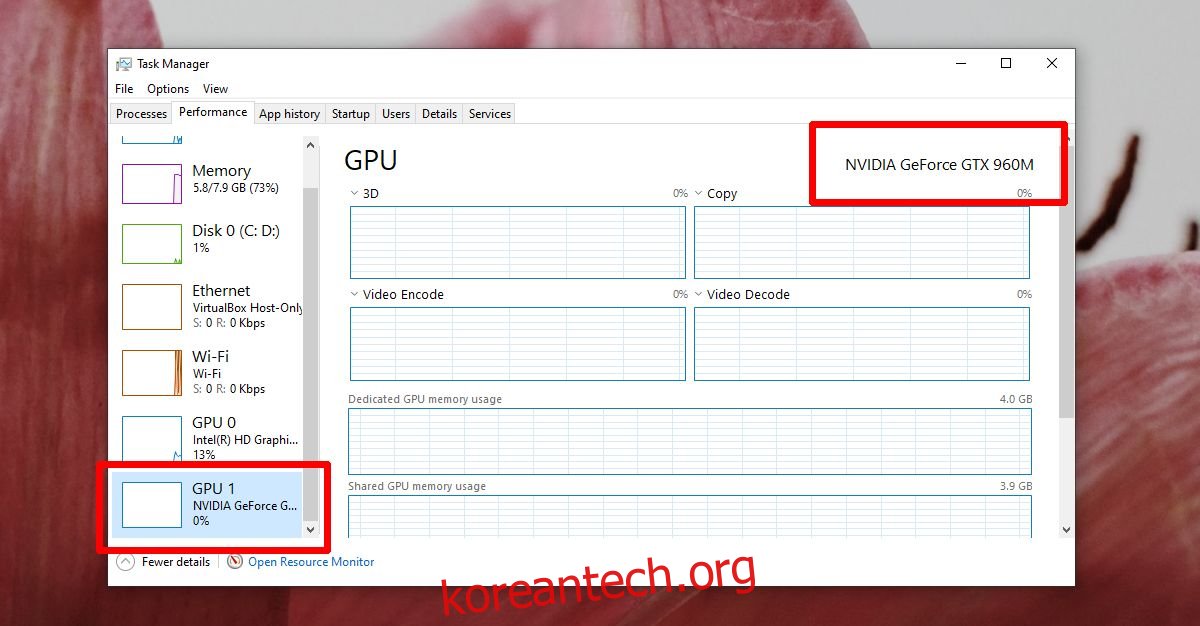
Windows 10에서 Nvidia 제어판 앱 다운로드
Nvidia Control Panel 앱은 일반적으로 Nvidia 칩용 드라이버가 설치될 때 자동으로 설치됩니다. 앱이 없는 경우 수동으로 설치할 수 있습니다. 이전 섹션에 나열된 방법을 통해 Nvidia 칩 모델을 기록하고 아래 단계를 따르십시오.
웹 브라우저에서 Nvidia 다운로드 페이지를 방문하십시오. 엔비디아 공식 홈페이지.
제품 유형, 시리즈, 이름, Windows 버전(32비트 또는 64비트)을 선택하고 Game Ready 드라이버(게임을 많이 하는 경우) 또는 Studio 드라이버(디자인 및 애니메이션 도구로 작업하는 경우)를 선택합니다.
검색 버튼을 클릭합니다.
찾은 드라이버의 다운로드 버튼을 클릭합니다.
다운로드한 파일을 실행하고 드라이버를 설치합니다.
설치가 완료되면 시스템을 다시 시작하십시오.
바탕 화면의 빈 공간을 마우스 오른쪽 버튼으로 클릭하고 상황에 맞는 메뉴에서 Nvidia 제어판을 선택합니다.
참고: Windows 검색을 통해 Nvidia 제어판을 열 수도 있습니다.
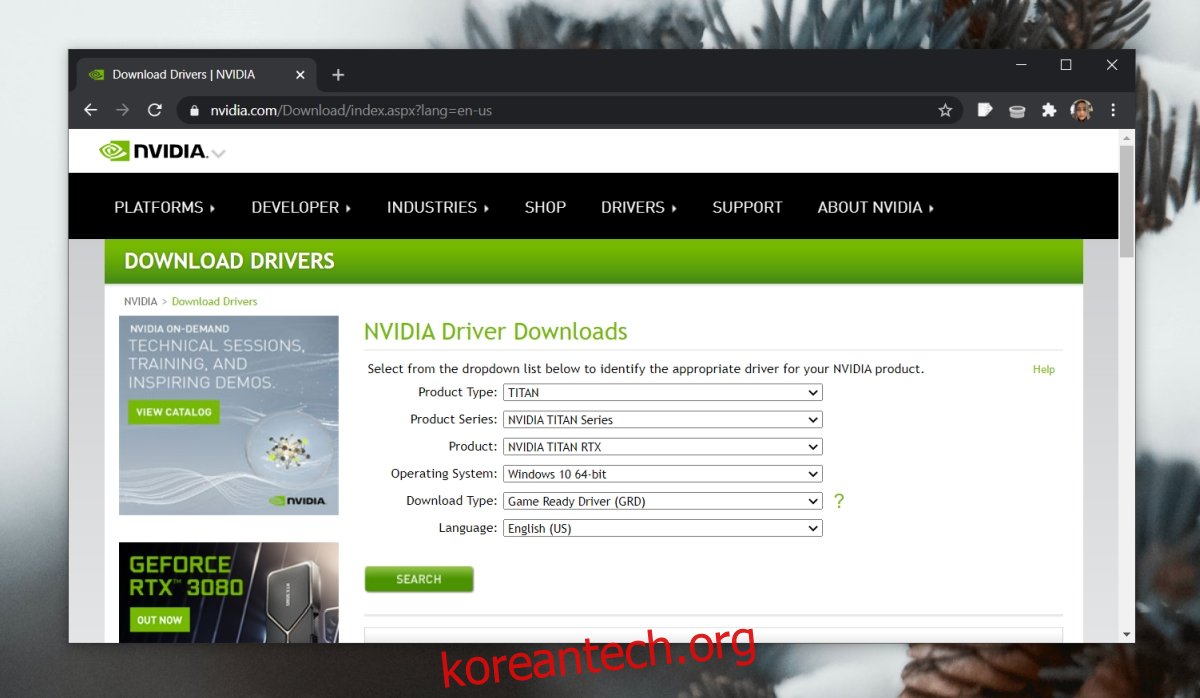
결론
온보드 그래픽 카드가 Intel 칩이고 GPU가 없으면 Nvidia 제어판을 설치할 수 없습니다. 마찬가지로 GPU로 AMD 칩이 있는 경우 Nvidia 제어판도 설치할 수 없습니다. Nvidia 제어판 앱에 표시되는 옵션은 칩 모델에 따라 다릅니다.